
টেকটিউন্সের টিউনার ও সকল ভিউয়ার কে স্বাগত জানাচ্ছি। আশা করি সবাই ভাল আছেন।কেননা, টেকটিউন্সের সাথে থাকলে ভাল থাকাটাই স্বাভাবিক 🙂
আমরা বর্তমানে স্মার্টনেসের প্রতিযোগীতায় জড়িত।ফলে বিভিন্ন সোশাল মিডিয়া থেকে নতুন নতুন জ্ঞান আহরন করতে আমরা বদ্ধ পরিকর।ইউটিউব ও তেমন ই একটি মাধ্যম।
বিভিন্ন প্রয়োজনে আমাদেরকে ইউটিউব থেকে ভিডিও ডাউনলোড করতে হয়।তবে অনেক ক্ষেত্রেই অনেক সিস্টেম থাকা স্বত্তেও আমরা ভিডিও ডাউনলোড করতে পারি না বা resume সাপোর্ট না হবার কারনে ডাউনলোড করতে চাই না।নিচের পদ্ধতিগুলা অনুসরন করলে হয়ত এন্ড্রয়েড ব্যবহারকারীরা একটা সমাধান পেতে পারেন।
এপটি ডাউনলোড করতে এখানে ক্লিক করুন।
ডাউনলোড শেষ হলে ইনস্টল করুন। Assept চাইলে দিন ও কয়েকবার Next চাপুন।এবার নিচের মতো অনুসরন করুন 🙂
১. এইখানে ক্লিক করুন (From screenshort)
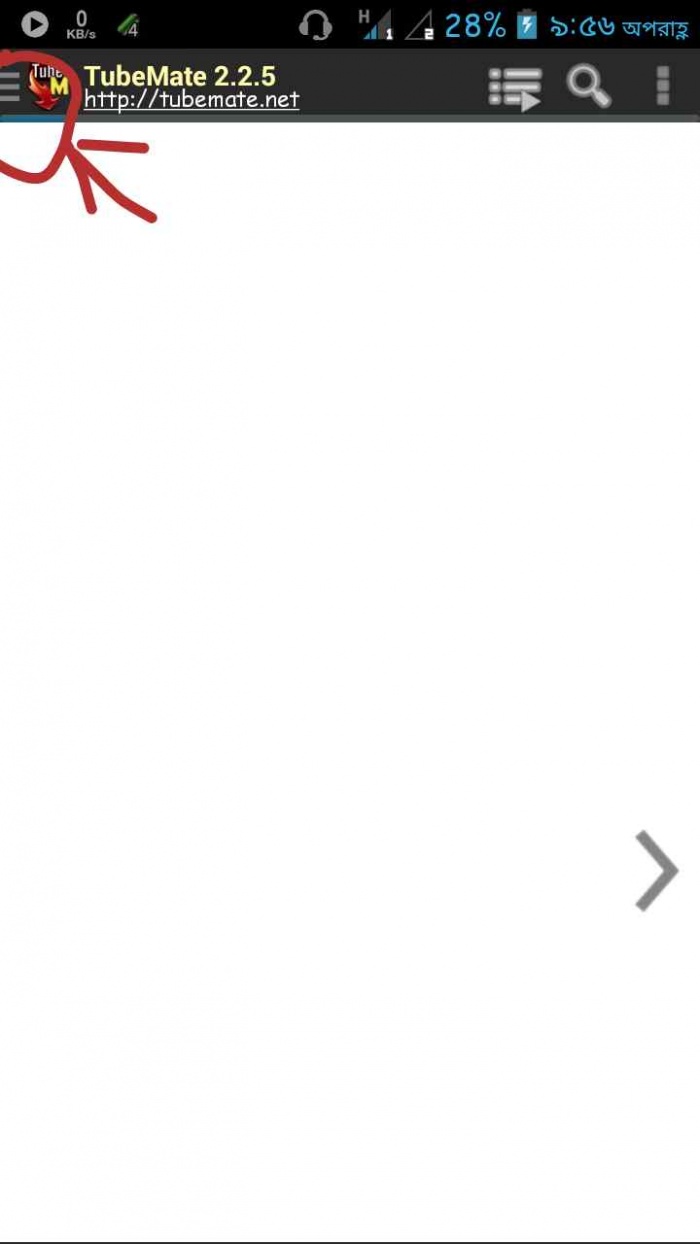
২.এবার বক্সে কিছু থাকলে মুছে ফেলুন এবং আপনার কাঙ্খিত ইউটিউবের ভিডিও লিঙ্ক দিন (অন্য ওয়েবসাইট থেকে ডাউনলোড করতেও সেই কাঙ্খিত লিঙ্ক দিন) এবং go চাপুন
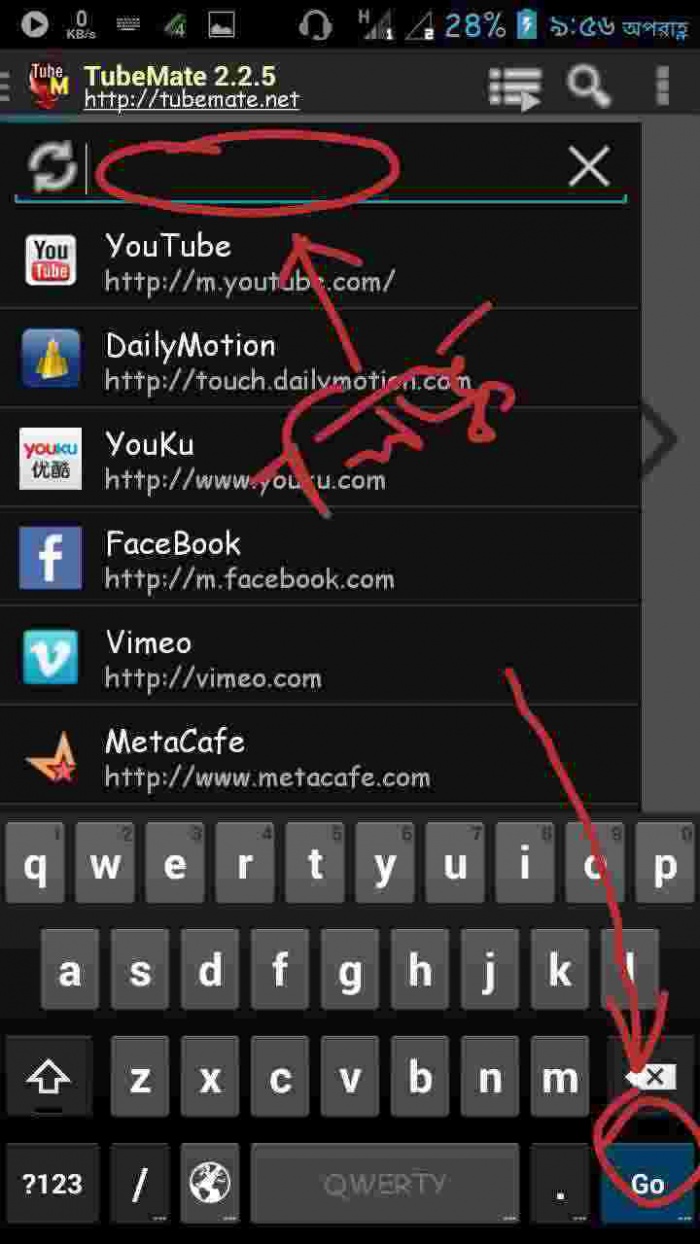
৩.এবার চিহ্নিত সবুজ অংশে ক্লিক করুন
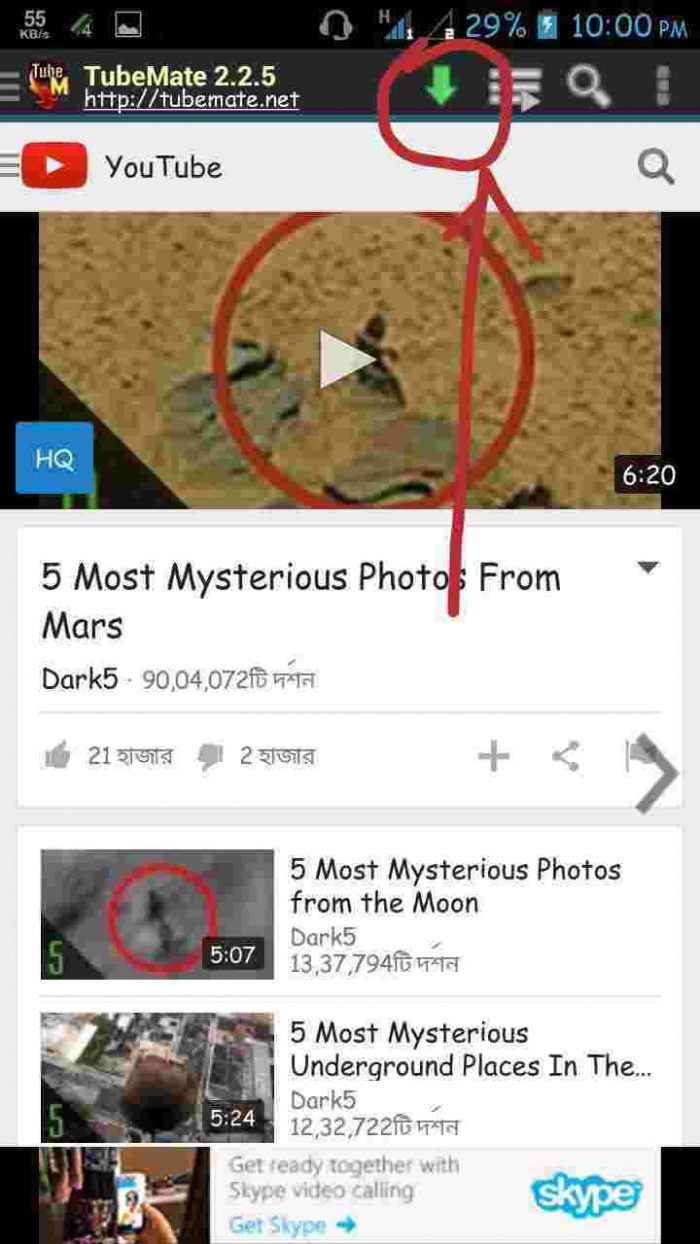
৪.এবার যে কোয়ালিটির ভিডিও ডাউনলোড করবেন সেটি সিলেক্ট করে ডাউনলোড এ ক্লিক করুন।

Notifications Bar এ দেখুন ভিডিও ডাউনলোড শুরু হয়ে গেছে 🙂 । এইভাবে যে কোন ভিডিও আপনি ডাউনলোড করতে পারবেন।
যেভাবে Pause/Resume করবেন (সবচেয়ে বড় ফিচার) :
এই এপটির প্রধান সুবিধা হল যে কোন সময় যত খুশি ভিডিও pause /resume করা যায় এবং ১ বছর পরেও ডাউনলোড করা যায় ( যদি মেমরিকার্ডে অৎশটুকু অক্ষত থাকে)।
৫. Pause করতে Notifications Bar এ যান এবং ভিডিওতে টার্চ করুন এবং দেখেন Pause অফশন শো করছে।
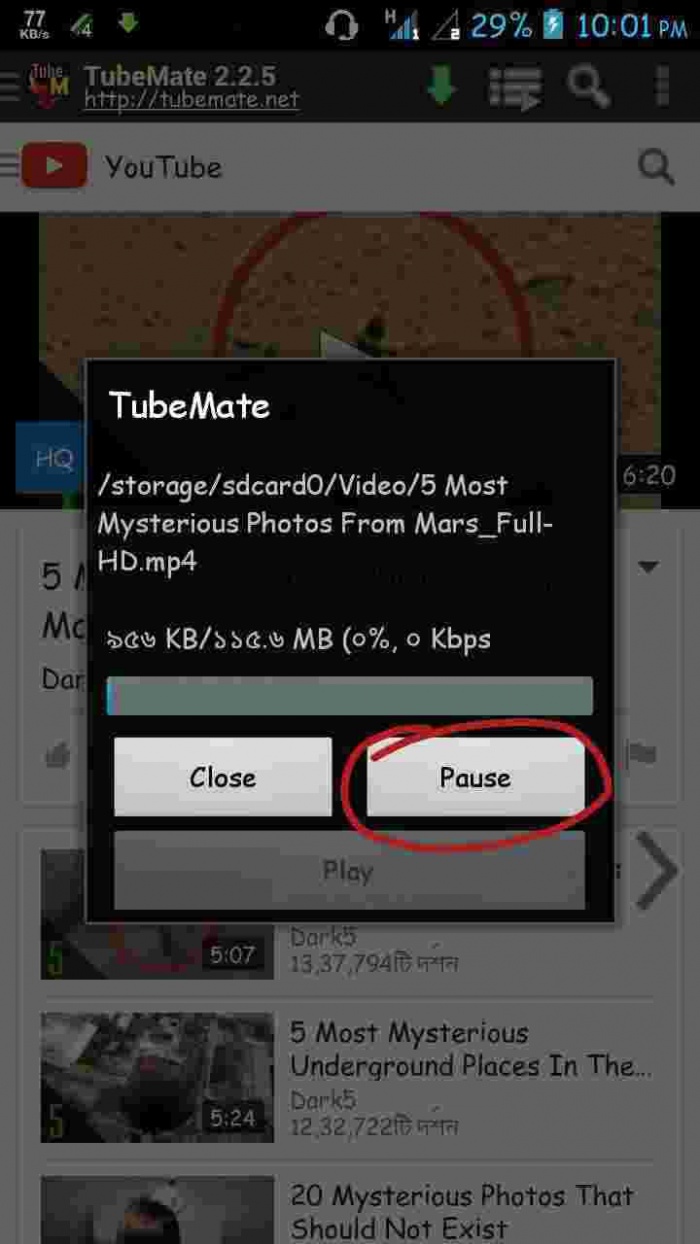
৬. Pause করা ফাইল Resume করার জন্য অর্থাৎ পুনরায় চালু করার জন্য এপ এ গিয়ে এইখানে ক্লিক করুন।
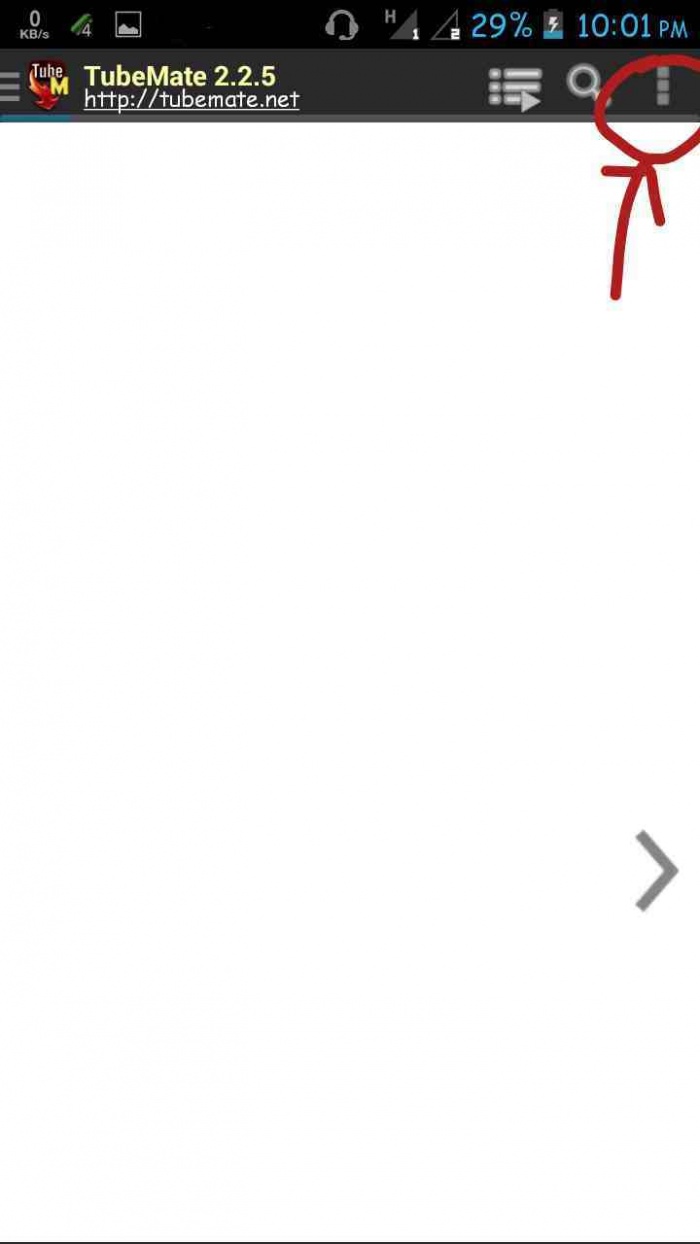
৭.এবার download list এ ক্লিক করুন
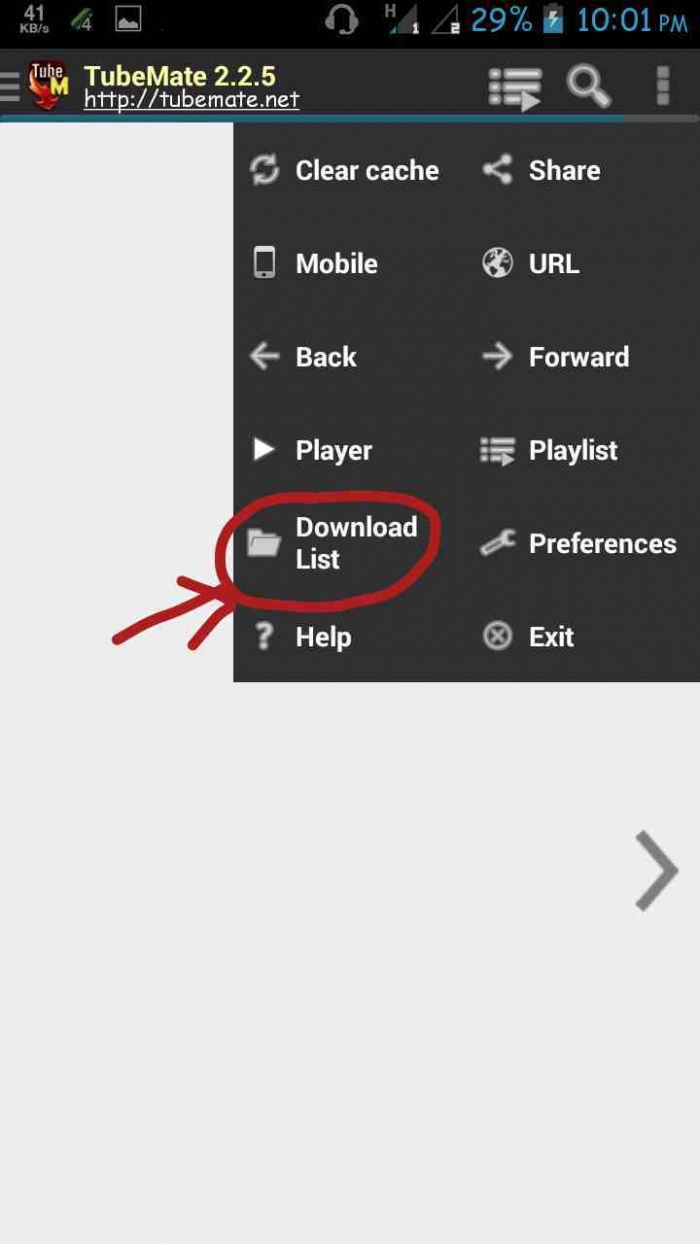
৮.এবার কাঙ্খিত ভিডিওটার অফশন বাটনে ক্লিক করুন
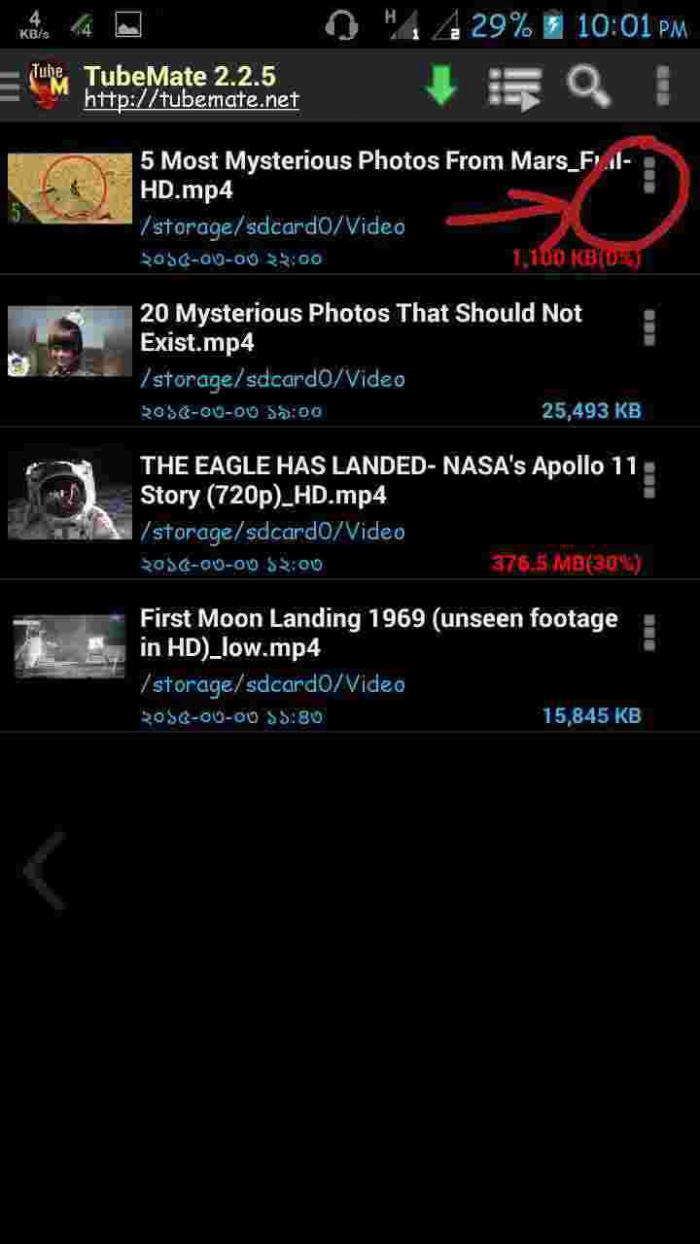
৯.এবার Resume এ ক্লিক করুন
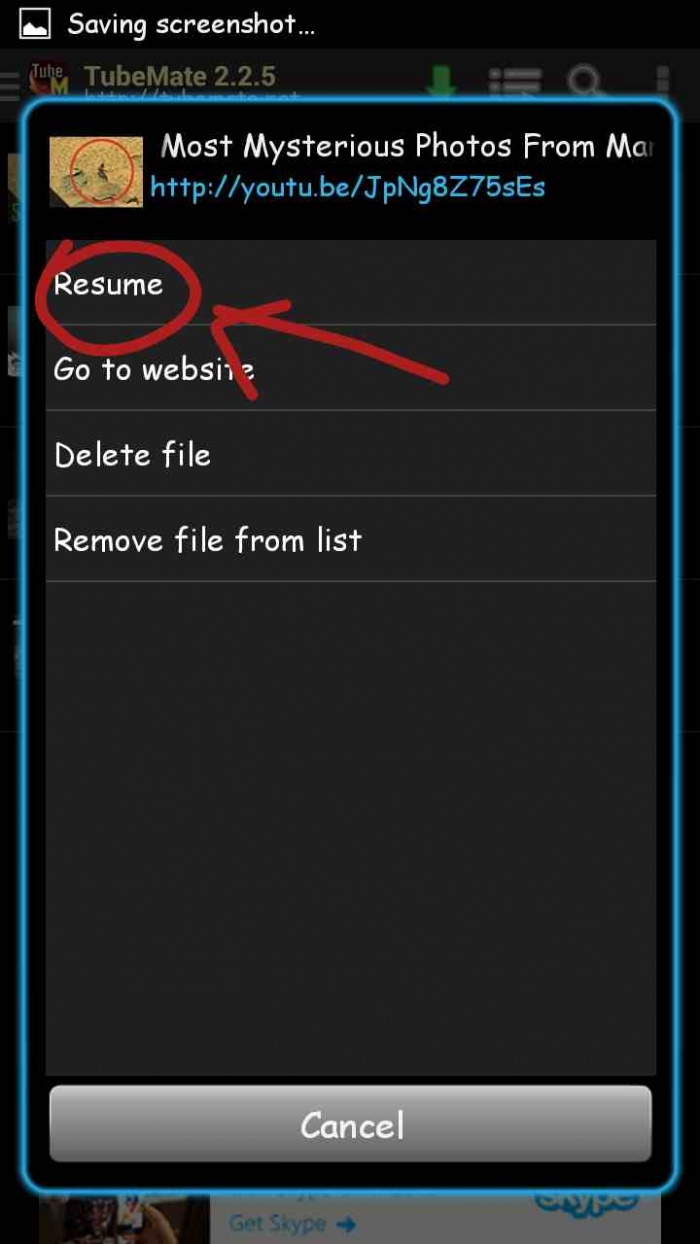
এভাবে Pause/Resume এর অফশনটা ব্যবহার করতে পারবেন।
যদি 1080p এর ভিডিও ডাউনলোড করতে চান তবে অতিরিক্ত আরও একটি এপ ইনস্টল রাখতে হবে। ডাউনলোড করতে এখানে ক্লিক করুন।এপটি শুধু ইনস্টল রাখলেই হবে।কোন কাজ করা লাগবে না 🙂
আপনার মোবাইলের ফোন বা এসডি কার্ড এ Video নামে একটা ফোল্ডার তৈরি হবে যেখানে ডাউনলোড করা ভিডিওগুলি পাবেন।আপনি সার্চ ফিচার টা ব্যবহার করেও এপটি ইউটিউব এপ হিসাবে ব্যবহার করতে পারবেন 😀
কোন সমস্যা হলে টিউমেন্ট করুন 🙂 । ধন্যবাদ
আমি জিসান। বিশ্বের সর্ববৃহৎ বিজ্ঞান ও প্রযুক্তির সৌশল নেটওয়ার্ক - টেকটিউনস এ আমি 12 বছর 4 মাস যাবৎ যুক্ত আছি। টেকটিউনস আমি এ পর্যন্ত 4 টি টিউন ও 532 টি টিউমেন্ট করেছি। টেকটিউনসে আমার 0 ফলোয়ার আছে এবং আমি টেকটিউনসে 0 টিউনারকে ফলো করি।
এইটা ইন্সটলএর পির ক্র্যাস হয় ক্যান???